word段落分为等宽两栏的方法:1、打开word文档,点击顶部导航栏中的“页面布局”选项卡;2、在功能区中点击“分栏”选项;3、在打开的下拉菜单中选择“两栏”即可。

本教程操作环境:windows7系统,WPS Office2019版本,Dell G3电脑。
使用wps打开word文档,点菜单栏上的【页面布局】。
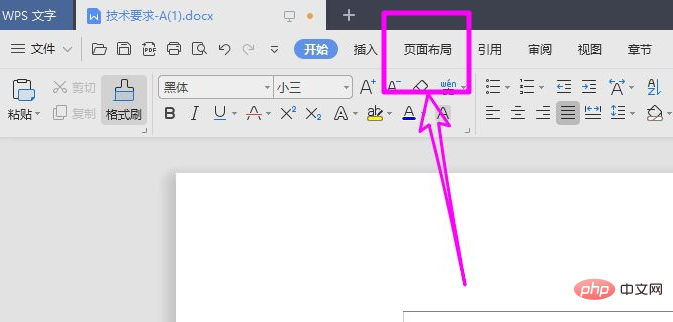
在【页面布局】中点【分栏】。
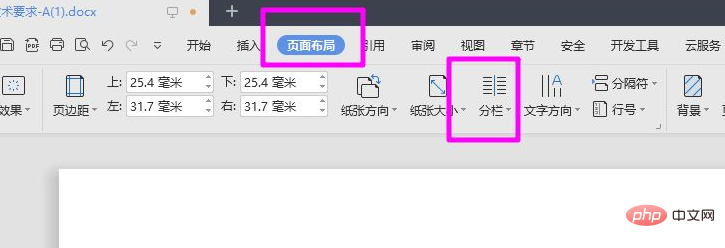
在下拉菜单中选择【两栏】。
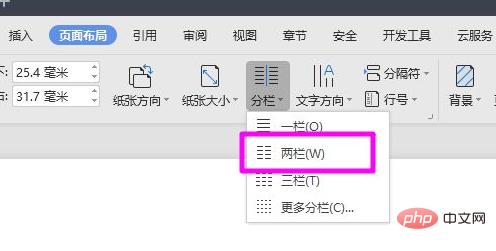
分两栏后的效果如下图所示,段落在同一张纸上分成左右两部分。

如果屏幕过大,可以设置更多分栏,在步骤三中选择【更多分栏】,根据自己的需要设置 即可。
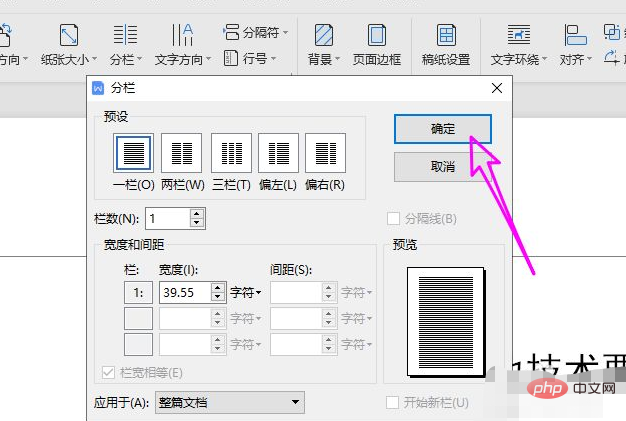
推荐教程:《Word教程》
Atas ialah kandungan terperinci word文档中段落怎么分为等宽两栏. Untuk maklumat lanjut, sila ikut artikel berkaitan lain di laman web China PHP!
 Bagaimana untuk menukar warna latar belakang perkataan kepada putih
Bagaimana untuk menukar warna latar belakang perkataan kepada putih
 Bagaimana untuk memadam halaman kosong terakhir dalam word
Bagaimana untuk memadam halaman kosong terakhir dalam word
 Mengapa saya tidak boleh memadamkan halaman kosong terakhir dalam perkataan?
Mengapa saya tidak boleh memadamkan halaman kosong terakhir dalam perkataan?
 Word halaman tunggal menukar orientasi kertas
Word halaman tunggal menukar orientasi kertas
 perkataan kepada ppt
perkataan kepada ppt
 Nombor halaman perkataan bermula dari halaman ketiga sebagai 1 tutorial
Nombor halaman perkataan bermula dari halaman ketiga sebagai 1 tutorial
 Tutorial menggabungkan beberapa perkataan menjadi satu perkataan
Tutorial menggabungkan beberapa perkataan menjadi satu perkataan
 jadual sisipan perkataan
jadual sisipan perkataan